Apéndices – Optoma X350 Manual del usuario
Página 55
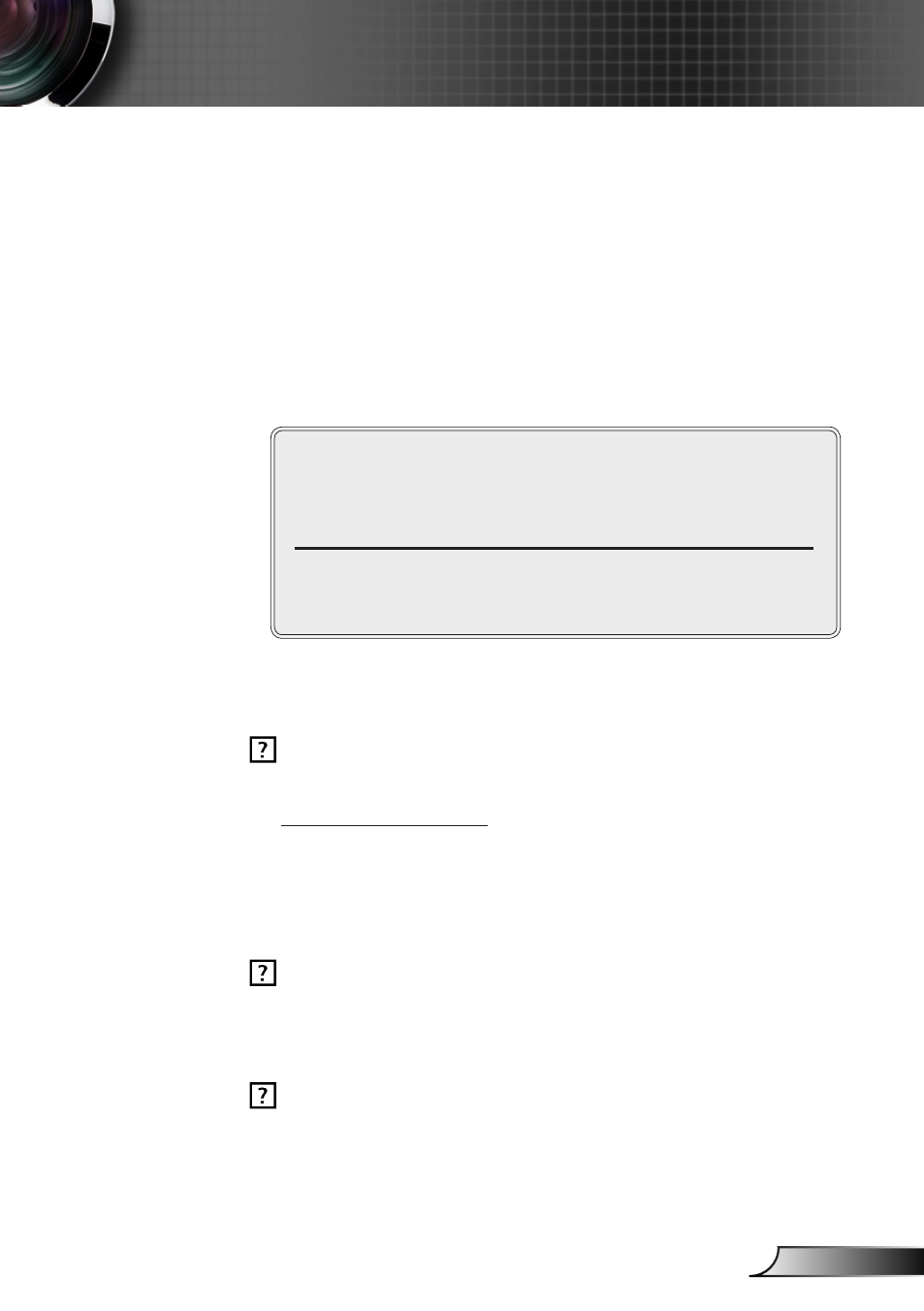
55
Español
Apéndices
7. Haga clic en “Mostrar todos los dispositivos”. Después,
seleccione “Tipos de monitor estándar” bajo el cuadro SP; elija
el modo de resolución que necesite bajo el cuadro “Modelos”.
8. Compruebe que la configuración de la resolución del monitor
sea inferior o igual a UXGA (1600 x 1200).
Si utiliza un portátil:
1. En primer lugar siga los pasos anteriores para ajustar la
resolución del equipo.
2. Presione los botones adecuados indicados a continuación para
su fabricante de portátil para enviar una señal de salida desde
su portátil al proyector. Ejemplo: [Fn]+[F4]
Acer
[Fn]+[F5]
Asus
[Fn]+[F8]
Dell
[Fn]+[F8]
Gateway [Fn]+[F4]
Mac Apple:
Preferencias del sistema Imagen Disposición
Pantalla duplicada.
IBM/Lenovo [Fn]+[F7]
HP/Compaq [Fn]+[F4]
NEC
[Fn]+[F3]
Toshiba
[Fn]+[F5]
Si tiene problemas para cambiar la resolución o el monitor
muestra imágenes congeladas, reinicie todo el equipo, incluido el
proyector.
La pantalla del equipo portátil o PowerBook no muestra su
presentación:
Si utiliza un PC Portátil:
Algunos PCs portátiles pueden desactivar sus propias pantallas
si se está utilizando un segundo dispositivo de visualización.
Cada uno tiene una forma diferente de reactivar su pantalla.
Consulte el manual del equipo para obtener
información detallada.
La imagen aparece inestable o parpadeante
Use “Fase” para corregirlo. Consulte la página 35 para obtener
más información.
Cambie la configuración de color del monitor de su PC.
La imagen tiene una barra vertical que parpadea
Use “Frecuencia” para hacer un ajuste. Consulte la página 35
para obtener más información.
Compruebe y reconfigure el modo de pantalla de su tarjeta
gráfica para que sea compatible con el proyector.